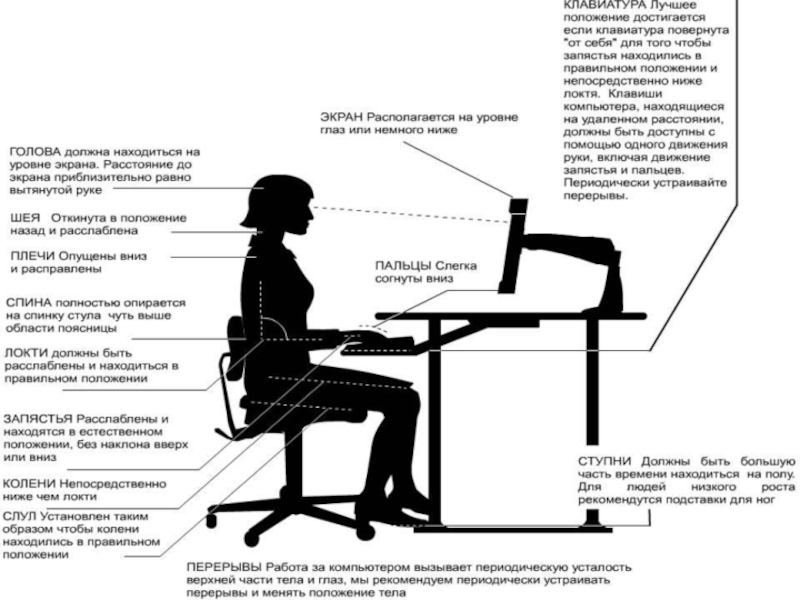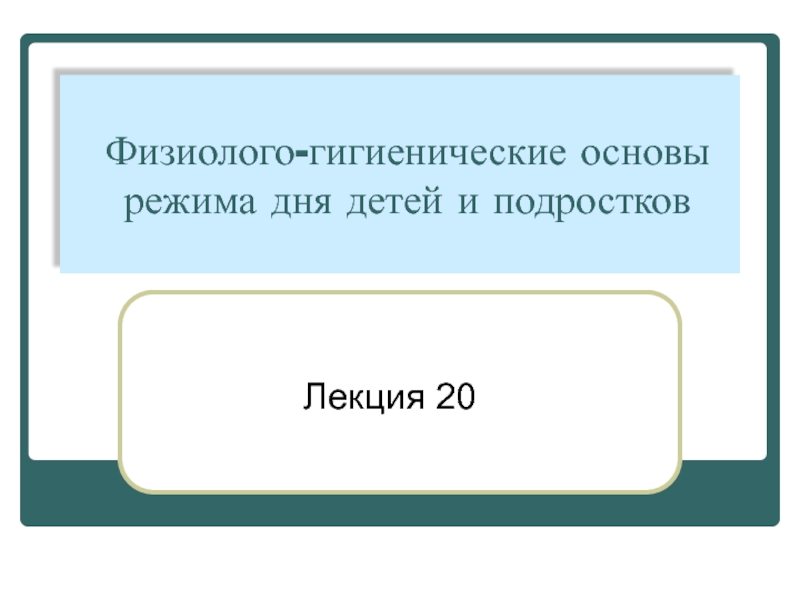- Главная
- Разное
- Дизайн
- Бизнес и предпринимательство
- Аналитика
- Образование
- Развлечения
- Красота и здоровье
- Финансы
- Государство
- Путешествия
- Спорт
- Недвижимость
- Армия
- Графика
- Культурология
- Еда и кулинария
- Лингвистика
- Английский язык
- Астрономия
- Алгебра
- Биология
- География
- Детские презентации
- Информатика
- История
- Литература
- Маркетинг
- Математика
- Медицина
- Менеджмент
- Музыка
- МХК
- Немецкий язык
- ОБЖ
- Обществознание
- Окружающий мир
- Педагогика
- Русский язык
- Технология
- Физика
- Философия
- Химия
- Шаблоны, картинки для презентаций
- Экология
- Экономика
- Юриспруденция
Организация рабочего места презентация
Содержание
- 1. Организация рабочего места
- 2. Приступая к работе на компьютере желательно:
- 3. Приступая к работе на компьютере желательно:
- 4. Приступая к работе на компьютере желательно:
- 5. Рабочее место Мышь располагается так, чтобы было
- 7. Монитор Монитор должен располагаться прямо, перед глазами.
- 8. Клавиатура, руки, мышь Мы настоятельно не рекомендуем
- 9. Стул Если стул со спинкой, следите за
- 10. Время работы за компьютером для учащихся 1
Слайд 2Приступая к работе на компьютере желательно:
Осмотреть рабочее место (расположение блоков
и их состояние...).
Подобрать по высоте стул.
Подобрать по высоте стул.
Слайд 3Приступая к работе на компьютере желательно:
Монитор должен располагаться на уровне
глаз и перпендикулярно углу зрения.
Экран монитора и защитный экран (с обеих сторон) должны быть чистыми.
Монитор желательно располагать тыльной стороной к стене, не сидеть близко к монитору и силовой проводке.
Экран монитора и защитный экран (с обеих сторон) должны быть чистыми.
Монитор желательно располагать тыльной стороной к стене, не сидеть близко к монитору и силовой проводке.
Слайд 4Приступая к работе на компьютере желательно:
Не рекомендуется располагать монитор около
яркого источника света.
На мониторе не должно быть бликов, сильного контраста с внешним освещением.
Надо чаще моргать, периодически отвлекаться (смотреть в окно, в даль...), делать гимнастику для глаз. Периодически протирать монитор и защитный экран.
При наборе текста стараться, как можно меньше смотреть на монитор.
На мониторе не должно быть бликов, сильного контраста с внешним освещением.
Надо чаще моргать, периодически отвлекаться (смотреть в окно, в даль...), делать гимнастику для глаз. Периодически протирать монитор и защитный экран.
При наборе текста стараться, как можно меньше смотреть на монитор.
Слайд 5Рабочее место
Мышь располагается так, чтобы было удобно работать с ней. Провод
должен лежать свободно. При работе с мышью по периметру коврика должно оставаться пространство не менее 2-5 сантиметров.
Клавиатуру следует располагать прямо перед пользователем, работающим на компьютере. По периметру оставляется свободное место 2-5 сантиметров.
Освещение должно соответствовать нормам СанПиН.
Клавиатуру следует располагать прямо перед пользователем, работающим на компьютере. По периметру оставляется свободное место 2-5 сантиметров.
Освещение должно соответствовать нормам СанПиН.
Слайд 7Монитор
Монитор должен располагаться прямо, перед глазами. Поверхность экрана перпендикулярна взгляду.
Расстояние
до экрана не должно быть менее 50 см от глаз. Но будьте осторожны, если вы отодвинете монитор слишком далеко, то изображение может стать слишком мелким и напряжение на глаза сильно возрастёт.
Глаза должны быть расположены не ниже верхней 1/3 экрана. Идеальное расположение – чуть ниже верхнего края, примерно 1/5 высоты. Обратите внимание, чтобы во время подбора высоты спина была прямая.
Глаза должны быть расположены не ниже верхней 1/3 экрана. Идеальное расположение – чуть ниже верхнего края, примерно 1/5 высоты. Обратите внимание, чтобы во время подбора высоты спина была прямая.
Слайд 8Клавиатура, руки, мышь
Мы настоятельно не рекомендуем размещать клавиатуру на подставке снизу
столешницы.
Клавиатура должна находиться прямо перед вами.
Руки, от запястья до локтя, должны лежать на столе, под углом к клавиатуре около 45 градусов.
Компьютерную мышь рекомендуем располагать сбоку от клавиатуры.
Клавиатура должна находиться прямо перед вами.
Руки, от запястья до локтя, должны лежать на столе, под углом к клавиатуре около 45 градусов.
Компьютерную мышь рекомендуем располагать сбоку от клавиатуры.
Слайд 9Стул
Если стул со спинкой, следите за тем, чтобы когда вы на
неё опирались во время работы, спина оставалась прямой.
Спинка стула должна крепко удерживать спину, снимая нагрузку с позвоночника.
Рекомендуем следующую посадку: обопритесь на спинку стула, выпрямите спину, пододвиньте стул к столу так, чтобы расстояние между грудной клеткой и столом было 1-3 сантиметра, положите руки на стол. Если при такой посадке вам не удобно и вы чувствуете необходимость в искривлении спины, в этом случае мы не рекомендуем опираться на спинку стула во время работы. Просто держите её прямой, а спинку используйте время от времени для расслабления.
Спинка стула должна крепко удерживать спину, снимая нагрузку с позвоночника.
Рекомендуем следующую посадку: обопритесь на спинку стула, выпрямите спину, пододвиньте стул к столу так, чтобы расстояние между грудной клеткой и столом было 1-3 сантиметра, положите руки на стол. Если при такой посадке вам не удобно и вы чувствуете необходимость в искривлении спины, в этом случае мы не рекомендуем опираться на спинку стула во время работы. Просто держите её прямой, а спинку используйте время от времени для расслабления.
Слайд 10Время работы за компьютером
для учащихся 1 классов (6 лет) - 10
минут;
для учащихся 2-5 классов - 15 минут;
для учащихся 6-7 классов - 20 минут;
для учащихся 8-9 классов - 25 минут;
для учащихся 10-11 классов - 30 минут (на первом часу) и 20 минут (на втором часу занятий);
для учащихся 2-5 классов - 15 минут;
для учащихся 6-7 классов - 20 минут;
для учащихся 8-9 классов - 25 минут;
для учащихся 10-11 классов - 30 минут (на первом часу) и 20 минут (на втором часу занятий);